Sửa lỗi không cài đặt được máy in LBP2900 trên máy tính Windows 7 8 10 32bit 64bit - Firewall Block, khắc phục lỗi máy in không hoạt động, không ra giấy, cách cài đặt driver máy in cho các hãng HP Canon Brother samsung, cách bật tắt tường lửa
Bạn mới có 1 chiếc máy in LBP2900 và cần cài đăt driver, thật đơn giản chỉ là download driver chính chủ, đúng phiên bản Windows về cài cài đặt thôi. Giải nén rồi chạy file setup.exe bên trong, nhớ bật máy in và cắm cổng USB với máy tính.

Hôm nay mình gặp 1 máy tính mới cài win 7 ultimate 64 bit, nhưng không thể cài đặt thành công driver cho máy in canon lbp 2900, vì 1 lí do là xuất hiện thông báo Windows firewall block canon lbp 2900 rpc server process. Sau 1 hồi tìm hiểu các forum trên internet, cả trong và nước ngoài mình xin tổng hợp các biện pháp để xử lý lỗi này.
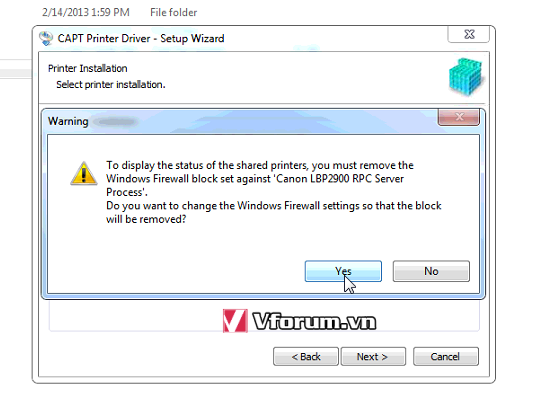
Bước 1: Mở cửa sổ Change Advanced sharing settings
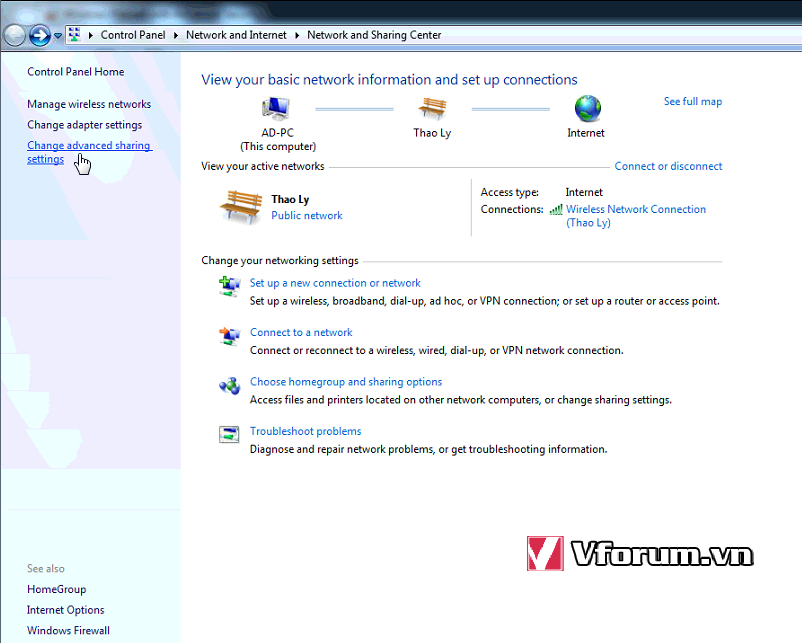
Tắt chế độ share file và máy in trong Cài đặt mạng
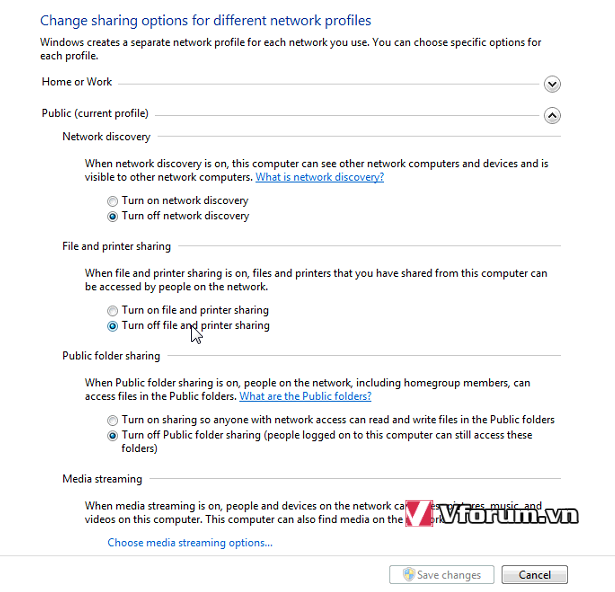
Bước 2: Mở cửa sổ quản lý các dịch vụ: CMD -> gõ services enter
Chuyển service Windows Installer sang trạng thái Start hoặc đang là Start thì chọn Restart
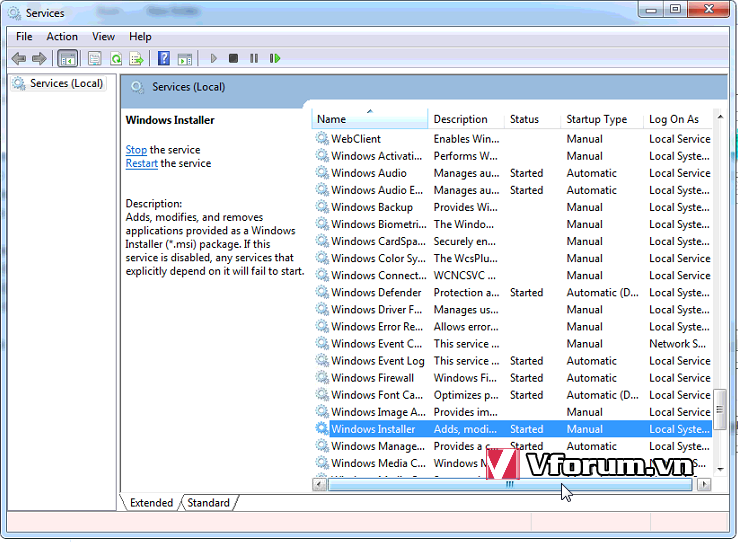
Kiểm tra service Print Spooler như vậy
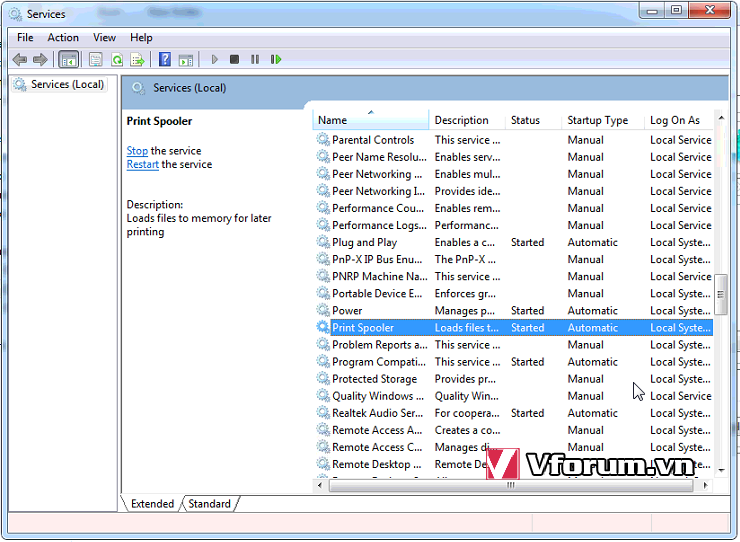
Bước 3: Cuối cùng là chạy file setup.exe với quyền Administrator
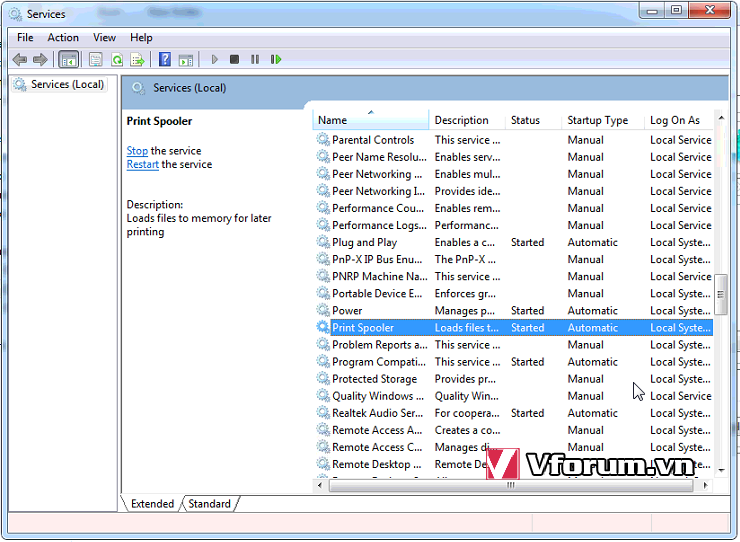
Nếu vẫn chưa có hiệu quả, bạn cần phải reset máy tính lại 1 lần rồi bắt đầu cài đặt driver. Chúc thành công!
Bạn mới có 1 chiếc máy in LBP2900 và cần cài đăt driver, thật đơn giản chỉ là download driver chính chủ, đúng phiên bản Windows về cài cài đặt thôi. Giải nén rồi chạy file setup.exe bên trong, nhớ bật máy in và cắm cổng USB với máy tính.
Mã:
https://vfo.vn/t/showthread.php?38697-Download-driver-Canon-LBP-2900-Win-7-8-XP-32bit-64bit
Hôm nay mình gặp 1 máy tính mới cài win 7 ultimate 64 bit, nhưng không thể cài đặt thành công driver cho máy in canon lbp 2900, vì 1 lí do là xuất hiện thông báo Windows firewall block canon lbp 2900 rpc server process. Sau 1 hồi tìm hiểu các forum trên internet, cả trong và nước ngoài mình xin tổng hợp các biện pháp để xử lý lỗi này.
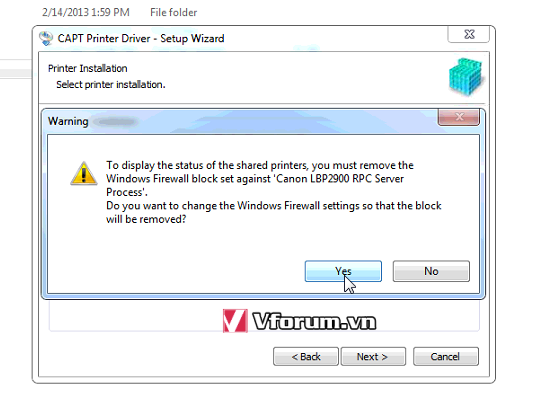
Bước 1: Mở cửa sổ Change Advanced sharing settings
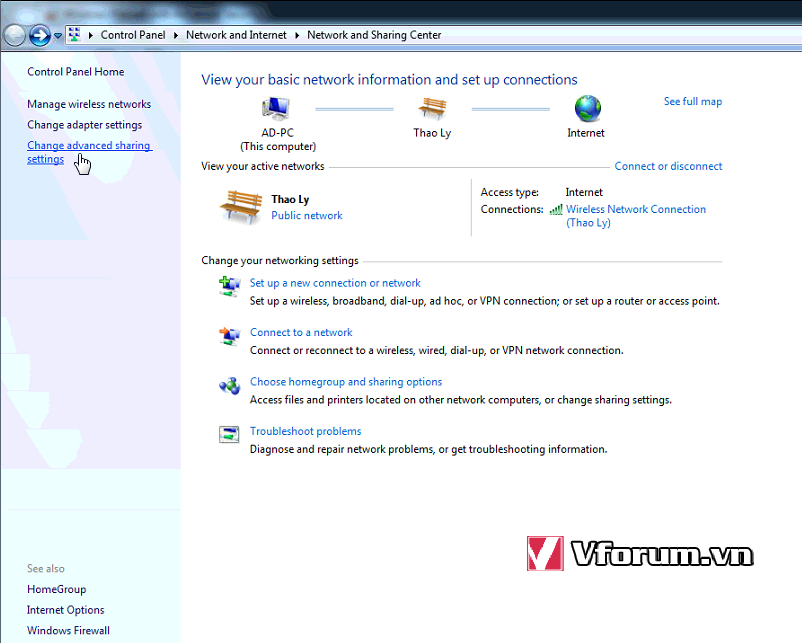
Tắt chế độ share file và máy in trong Cài đặt mạng
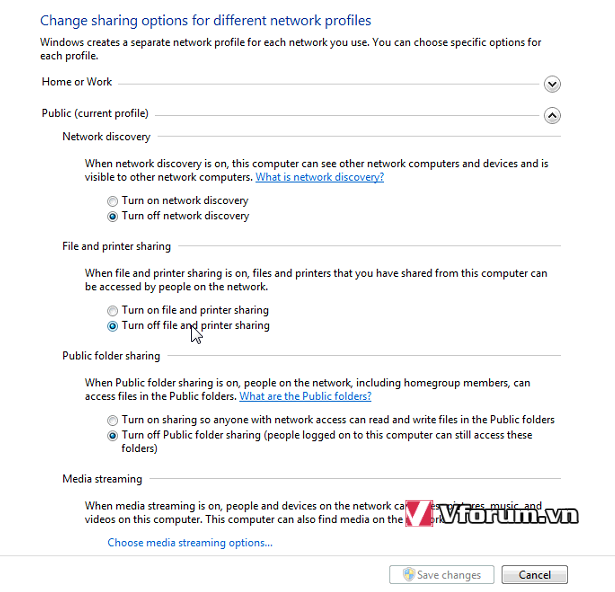
Bước 2: Mở cửa sổ quản lý các dịch vụ: CMD -> gõ services enter
Chuyển service Windows Installer sang trạng thái Start hoặc đang là Start thì chọn Restart
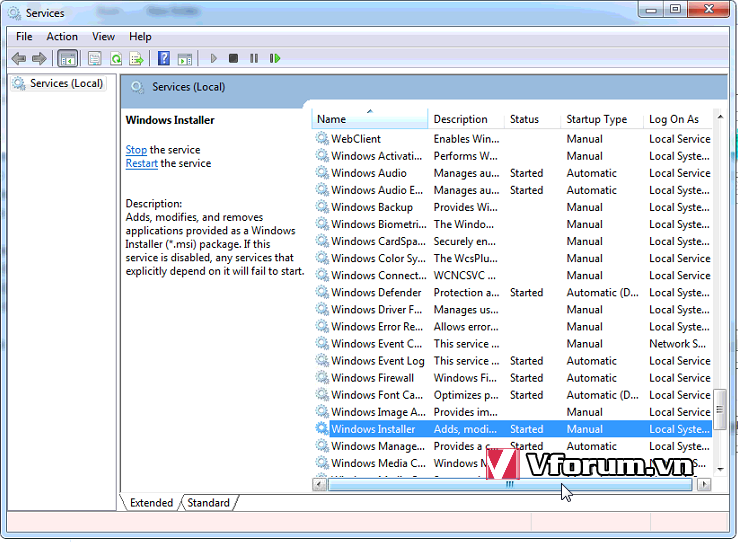
Kiểm tra service Print Spooler như vậy
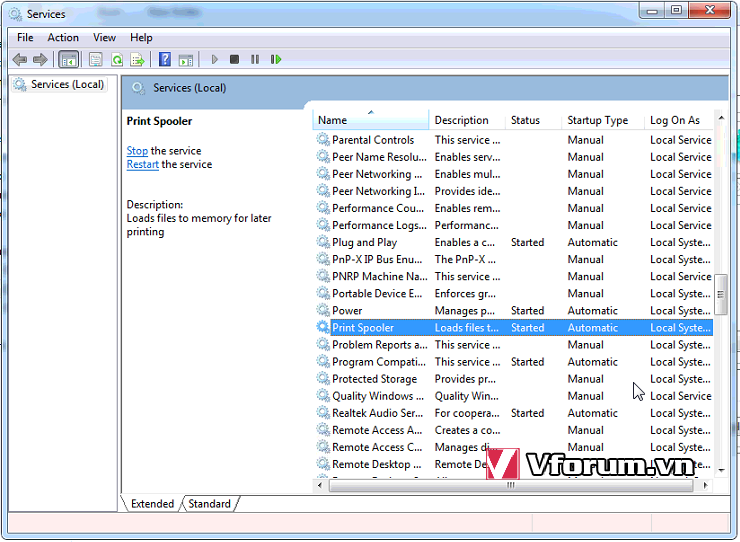
Bước 3: Cuối cùng là chạy file setup.exe với quyền Administrator
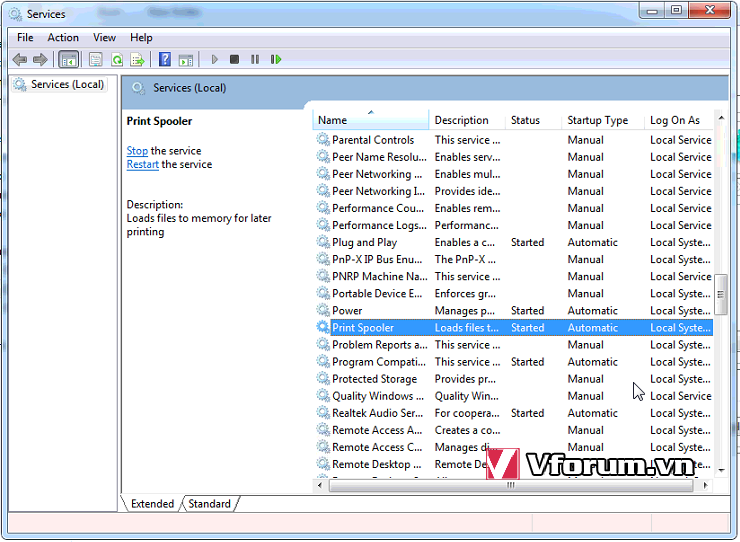
Nếu vẫn chưa có hiệu quả, bạn cần phải reset máy tính lại 1 lần rồi bắt đầu cài đặt driver. Chúc thành công!